本サイトの使いかた
ヘッダー
本サイトのヘッダーから以下の操作ができます。

アプリケーション一覧
アプリケーション一覧が表示されます。このアイコンはトップページでは表示されません。
管理者モード切替ボタン
このボタンはテナント管理者でログインしたときに表示されます。ONにすると表示が管理者モードに切り替わります。ユーザーの管理や、ユーザーごとやデバイスごとのアプリの利用権限を設定します。
ヘルプページ
操作ガイドが表示されます。
ユーザーメニュー
ログイン中のユーザーの情報を表示、編集します。
トップページ
本サイトにログインすると表示されるトップページでは、以下の操作ができます。
ユーザーモードのとき
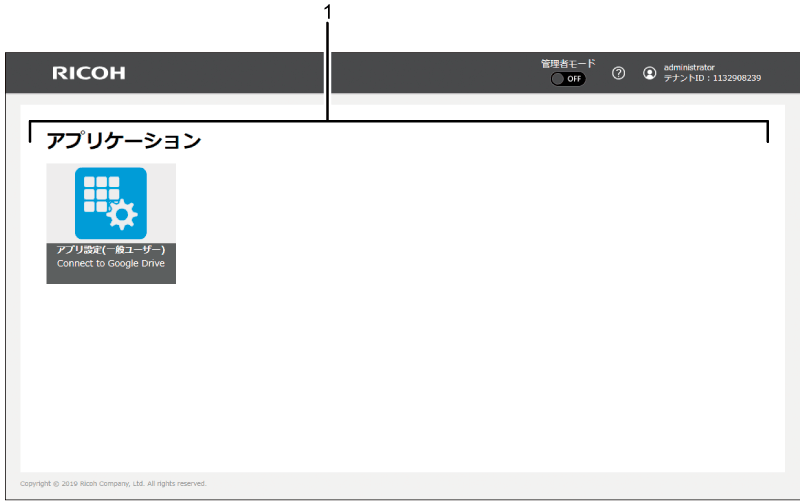
アプリケーション一覧
ログイン中のユーザーが使用できるアプリの一覧を表示します。各アプリの使用やアプリごとの設定をします。
項目
説明
ユーザー用のサービス・アプリ
ユーザー用のサービスやアプリを契約しているテナントのときは、契約しているサービスやアプリのリンクが表示されます。
管理者モードのとき
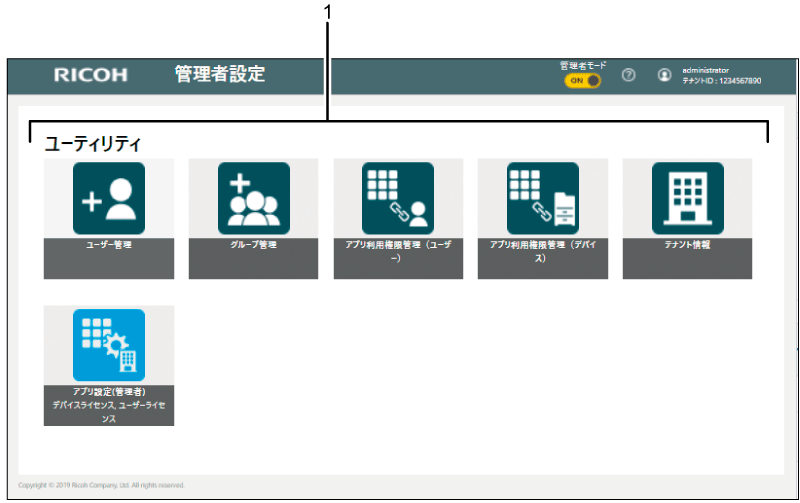
ユーティリティ一覧
ログイン中のテナント管理者が設定できるユーティリティーやアプリケーションの一覧を表示します。
項目
説明
ユーザー管理
ユーザーの追加や削除、編集、有効化、無効化ができます。
また、ユーザー登録するときに自動送信されるメールの内容を設定できます。ユーザー管理を参照してください。
グループ管理
グループの作成や、グループに所属するメンバーの登録、編集、削除ができます。
アプリ利用権限(ユーザー)
ユーザーごとにどのアプリを利用できるかを管理します。
ユーザー数で管理するライセンスを契約しているときだけ表示されます。アプリ利用権限管理を参照してください。
アプリ利用権限(デバイス)
デバイスごとにどのアプリを利用できるかを管理します。
デバイス数で管理するライセンスを契約しているときだけ表示されます。アプリ利用権限管理を参照してください。
テナント情報
テナント情報の確認や本サイトへのログイン方法の設定ができます。テナント情報を参照してください。
管理者用のサービス・アプリ
管理者用のサービスやアプリを契約しているテナントのときは、契約しているサービスやアプリのリンクが表示されます。
ユーザーメニュー
ユーザーメニューでは、以下のことができます。
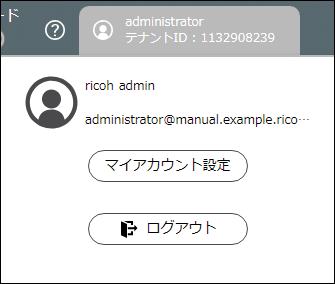
項目 | 説明 |
|---|---|
ユーザー名 メールアドレス | ログインしたユーザーのユーザー名とメールアドレスを確認できます。 |
ログインした管理者自身のアカウント情報を変更できます。管理者モードがOFFのときに表示されます。 | |
[ログアウト] | ログアウトします。 |
